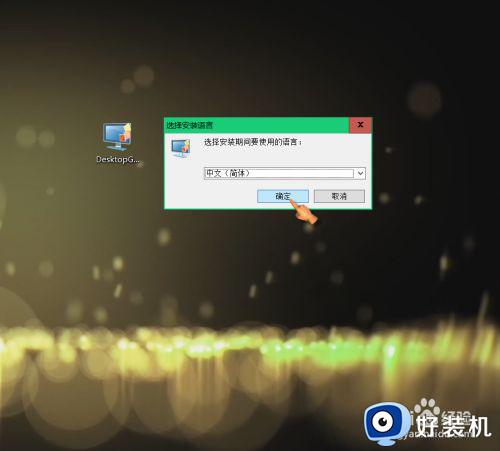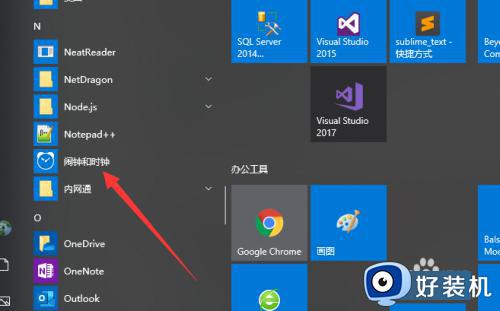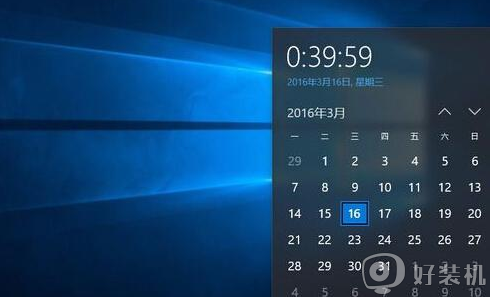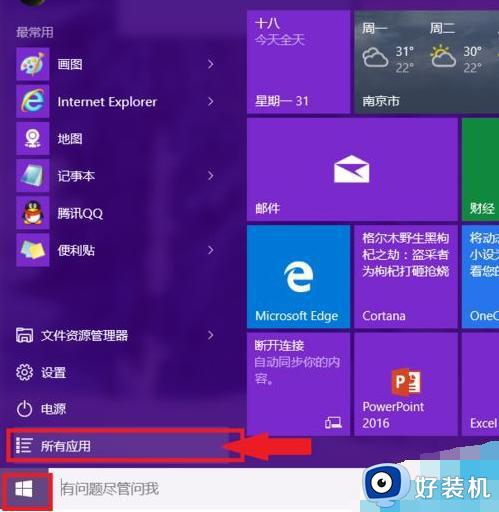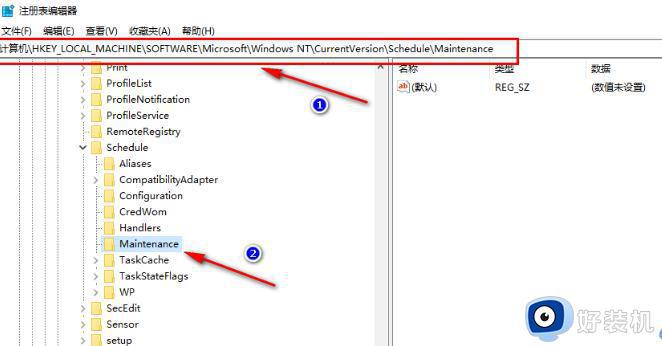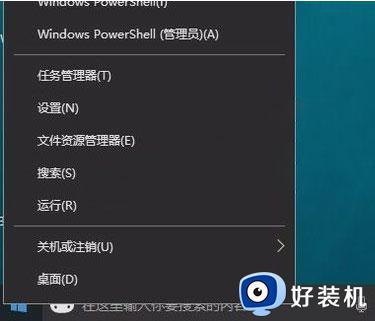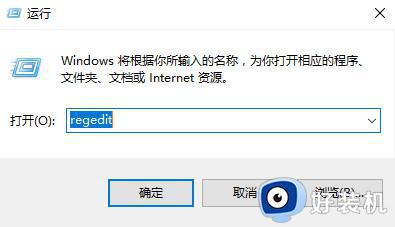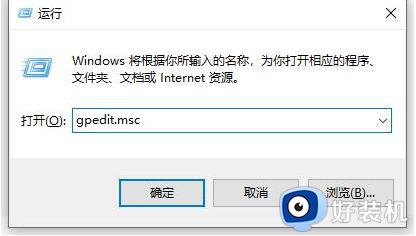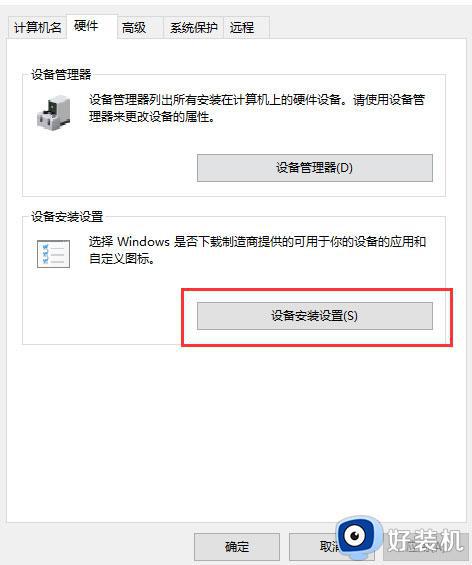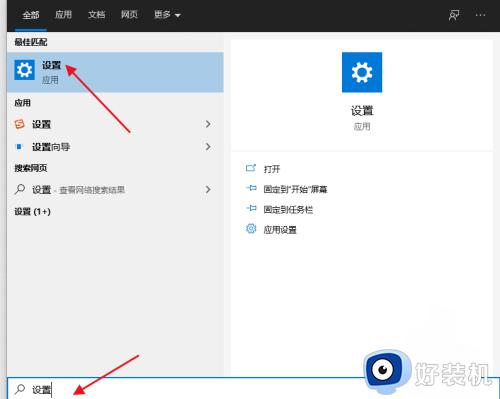win10桌面放置钟表如何操作 win10钟表添加到桌面的步骤
时间:2022-05-11 13:55:22作者:huige
在win10系统任务栏右下角,都会显示时间,虽然可以方便查看当前时间,但是有不少win10专业版系统用户想要在桌面再放置一个钟表,这样返回桌面要查看的时候就很方便,要如何操作呢,今天就给大家说说win10钟表添加到桌面的步骤供大家参考。
具体步骤如下:
1、网上搜索并下载“Horloger”时钟挂件,双击安装“Horloger”时钟挂件。
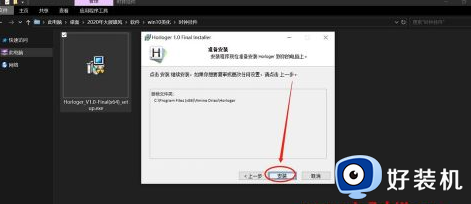
2、双击桌面“Horloger”时钟图标,打开“Horloger”时钟。
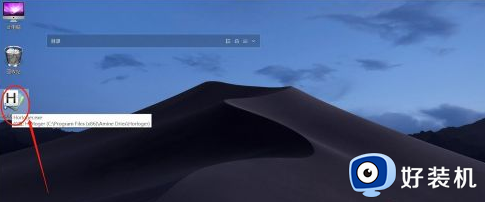
3、右键点击“Horloger”时钟——“settings”,语言选择“Chinese”。点击“OK”,将软件语言设置为“中文”。
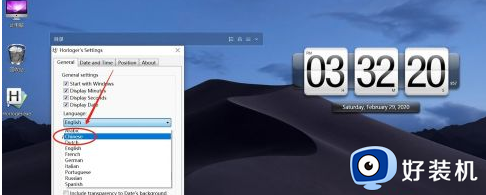
4、接着,右键点击“Horloger”时钟——“设置”——“位置”,勾选“手动调整位置”,开启“手动调整位置”开关。
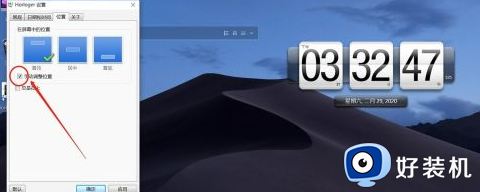
5、然后,点击““Horloger”时钟”自由拖动至合适位置。右键点击“Horloger”时钟——“锁定”,即可将时钟固定在桌面指定位置。
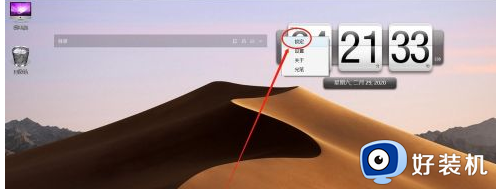
关于win10桌面放置钟表的详细方法就给大家讲解到这里了,有需要的用户们可以学习上面的方法步骤来进行操作即可, 希望帮助到大家。